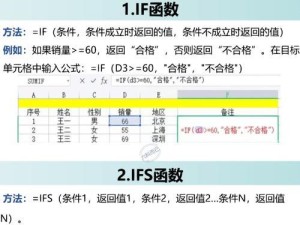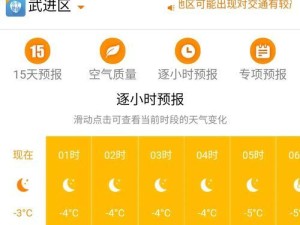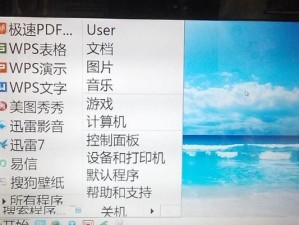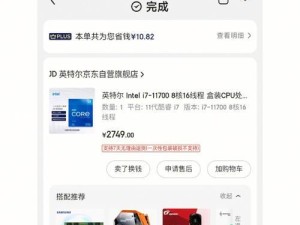在现代社会中,电脑已经成为人们工作、学习和娱乐的重要工具。然而,对于一些新手来说,装电脑系统可能会是一项困扰。本文将以自己装电脑系统的经验为基础,为大家详细介绍装电脑系统的步骤和注意事项。
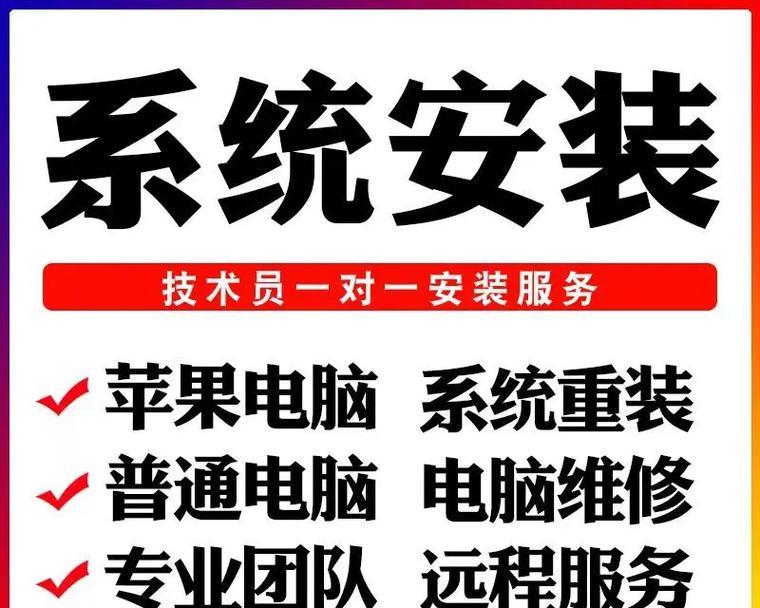
一、准备工作,确保一切就绪
在开始安装电脑系统之前,我们需要做一些准备工作。确保所有的硬件设备都已经购买并准备好,包括主板、CPU、内存、硬盘等。检查所有的线缆和插头是否齐全,并做好必要的连接。备份好重要的数据,以防安装过程中出现意外情况导致数据丢失。
二、制作启动盘,准备安装介质
为了安装电脑系统,我们需要一个安装介质,通常是一个启动盘或者光盘。制作启动盘非常简单,只需要一个空的U盘和一个系统镜像文件。将U盘插入电脑,打开系统镜像文件的工具,选择U盘作为制作启动盘的目标,并开始制作即可。

三、进入BIOS设置,调整启动顺序
在安装电脑系统之前,我们需要进入BIOS设置,调整电脑的启动顺序。通常,在开机时按下DEL键或者F2键可以进入BIOS设置界面。在界面中找到启动顺序选项,并将U盘或光盘设备调整到第一启动选项。保存设置并重启电脑。
四、进入安装界面,选择安装类型
当电脑重启后,会自动进入安装界面。在这个界面中,我们需要选择安装类型。通常情况下,有两种选择:全新安装和升级安装。如果你的电脑是全新的,没有任何操作系统,那么选择全新安装。如果你的电脑已经有了一个旧版本的系统,你可以选择升级安装。
五、分区和格式化硬盘
在选择安装类型后,我们需要对硬盘进行分区和格式化。分区是将硬盘划分为若干个逻辑部分,而格式化是对硬盘进行文件系统的初始化操作。通过分区和格式化,我们可以更好地管理硬盘空间,并为系统安装做好准备。
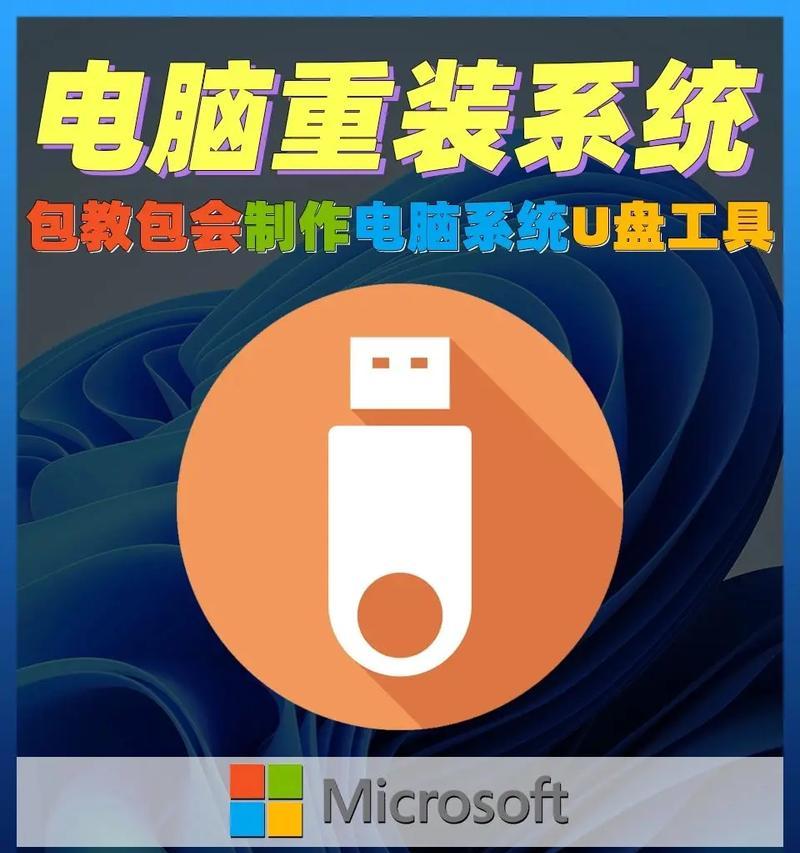
六、开始安装,耐心等待
在分区和格式化完成后,我们就可以正式开始安装电脑系统了。在安装过程中,系统会自动完成一系列的文件拷贝、设置和配置操作,需要耐心等待。整个安装过程可能会持续几十分钟到几个小时不等,取决于你的硬件配置和系统版本。
七、系统设置,个性化调整
当系统安装完成后,我们需要进行一些系统设置和个性化调整。选择语言、时区和键盘布局等基本设置。根据自己的喜好和需求,调整桌面背景、屏幕分辨率以及系统字体等个性化设置。这些调整可以让你的电脑系统更加符合个人习惯。
八、安装驱动程序,确保硬件正常运行
安装完系统后,我们需要安装相应的驱动程序,以确保硬件设备能够正常运行。通常,随主板或其他硬件设备附带的光盘中都会包含相应的驱动程序。你只需要将光盘插入光驱,然后按照提示进行安装即可。
九、更新系统补丁,提高系统安全性
安装驱动程序后,我们还需要及时更新系统补丁,以提高系统的安全性和稳定性。Windows系统通常会提供自动更新功能,你只需要打开自动更新选项,系统会自动下载和安装最新的补丁和更新。
十、安装常用软件,满足个人需求
除了驱动程序和系统补丁,我们还需要安装一些常用软件,以满足个人的需求。例如,浏览器、办公软件、影音播放器等。你可以根据自己的喜好和需求选择合适的软件,并按照提示进行安装。
十一、防病毒和优化设置,保护系统性能
为了保护电脑系统的安全和性能,我们需要安装一个可靠的防病毒软件,并进行相应的优化设置。防病毒软件可以帮助我们检测和清意软件,优化设置可以提升系统运行速度和稳定性。
十二、数据恢复和备份,防止数据丢失
在安装系统的过程中,有可能会出现意外情况导致数据丢失。我们需要及时进行数据恢复和备份。可以使用一些专业的数据恢复软件来找回丢失的数据,并将重要数据定期备份到外部存储设备中。
十三、系统调试和故障排除,解决常见问题
在安装电脑系统后,有时可能会遇到一些问题和故障。这时,我们需要进行系统调试和故障排除。可以通过查找相关的故障代码或者错误提示来定位问题,并根据具体情况采取相应的解决方法。
十四、学习常用技巧,提高电脑使用效率
除了安装和调试系统,我们还可以学习一些常用技巧,以提高电脑使用效率。例如,学习快捷键、掌握常用软件的高级功能等。这些技巧可以帮助我们更加方便快捷地完成各种操作。
十五、安装电脑系统,从此畅享电脑世界
通过这篇文章,我们详细介绍了装电脑系统的步骤和注意事项。通过自己动手装电脑系统,我们可以更好地理解和掌握电脑的工作原理,提升自己的技术水平,并且能够更好地享受电脑带来的便利和乐趣。祝愿大家在装系统的过程中顺利完成,享受电脑世界的精彩!